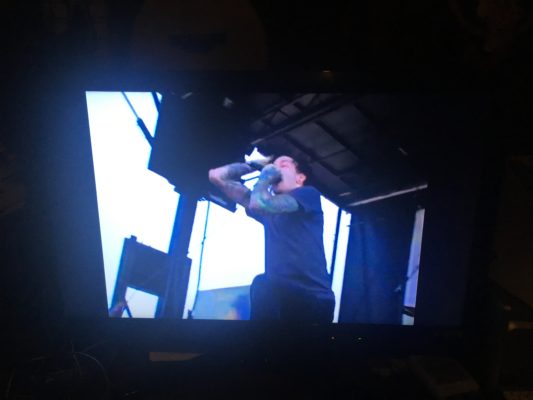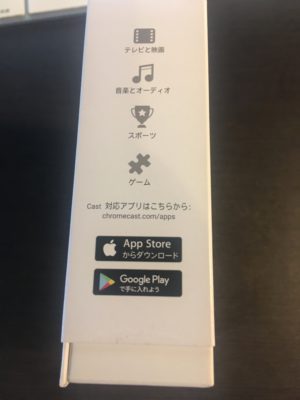【Google】Chromecastのセットアップ方法
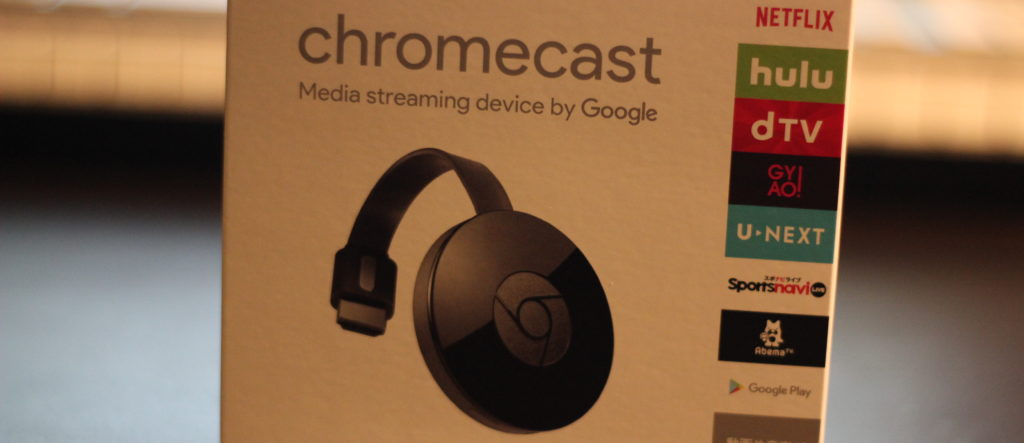
chromecastを購入したのでセットアップ方法をご紹介します。
外箱
中身
- 本体
- 電源アダプタ
- USBケーブル
- スタートガイド
スタートガイド
1.テレビとコンセントに差し込む
- A.電源ケーブルを Chromecast に差し込みます。
- B.Chromecast をテレビの HDMI 端子に差し込みます。
- C.電源アダプターをコンセントに差し込みます。
2.テレビの入力切替をする
テレビのリモコンの「入力切替」ボタンを押し、Chromecast が接続されている HDMI 入力を選択します。
3.セットアップする
スマートフォン、タブレット、またはノートパソコンから chromecast.com/setup にアクセスしてください。
セットアップの流れ
スタートガイドに沿ってセッティングします。まずはChromecast本体を電源につなぎ、HDMIでテレビ繋ぎましょう  こんな感じで画面に表示されました。
こんな感じで画面に表示されました。 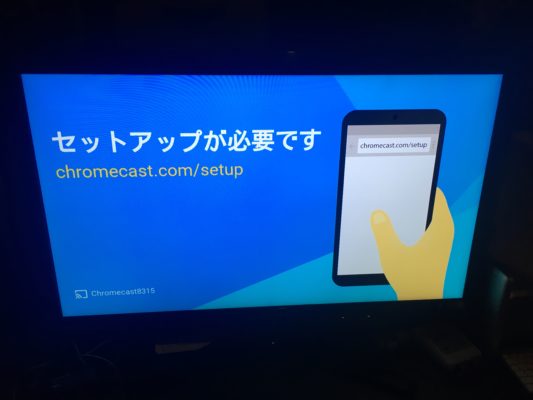 chromecast.com/setup にアクセスして「Google Home アプリ」をダウンロードします。
chromecast.com/setup にアクセスして「Google Home アプリ」をダウンロードします。 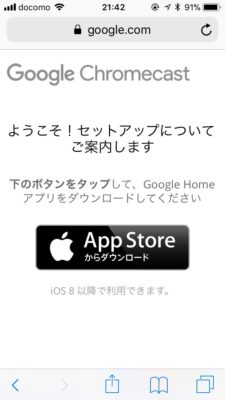 起動するとこんな感じです。
起動するとこんな感じです。 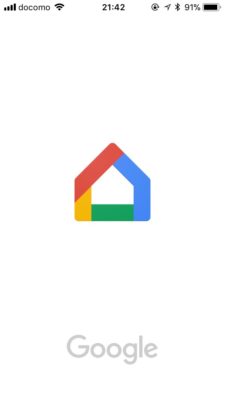
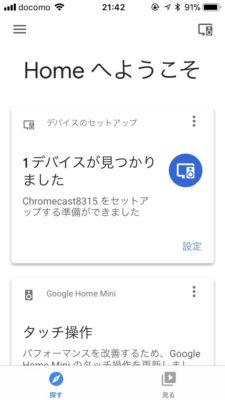 テレビ画面はこんな感じです。
テレビ画面はこんな感じです。  「このデバイスの場所の選択」と表示が出ました。私は「ダイニングルーム」を選択。
「このデバイスの場所の選択」と表示が出ました。私は「ダイニングルーム」を選択。 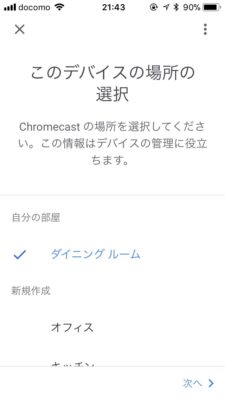 「コードが表示されていますか?」と表示されました。画面右下に表示されているコードを入力します。
「コードが表示されていますか?」と表示されました。画面右下に表示されているコードを入力します。 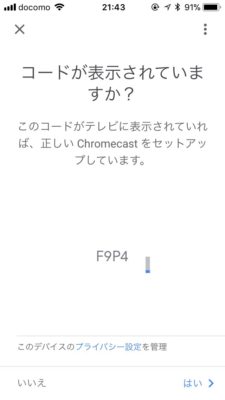 「名前の作成」。私の場合は「ダイニング TV」としました。
「名前の作成」。私の場合は「ダイニング TV」としました。 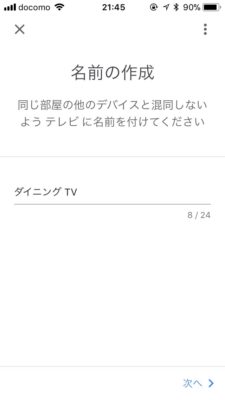 「アップデートを取得しています」と表示されます。その間にChromecastの紹介動画が流れます。
「アップデートを取得しています」と表示されます。その間にChromecastの紹介動画が流れます。 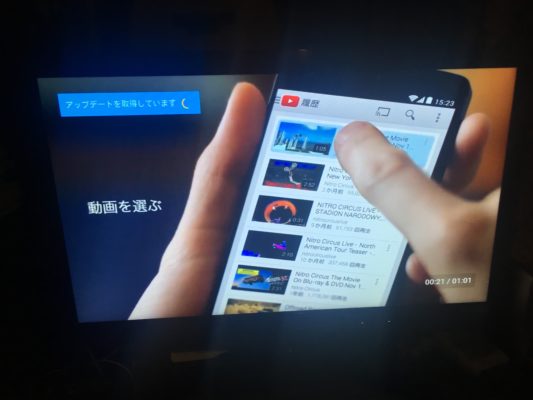
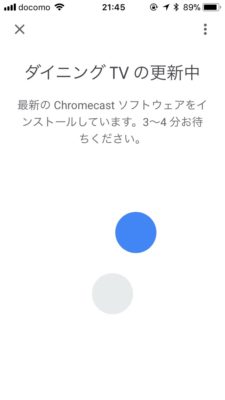 キャスト準備完了!
キャスト準備完了! 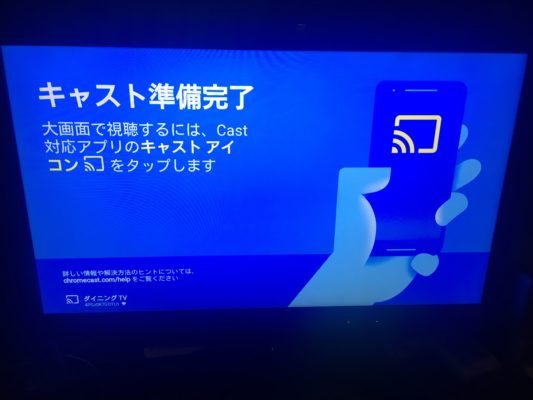 「Chromecast を使用できるようになりました」
「Chromecast を使用できるようになりました」 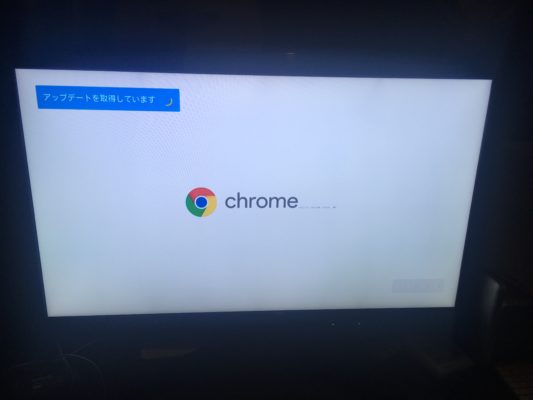
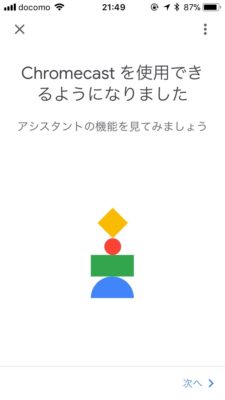 「最新情報をお届け」。任意で登録してください。不要な方は「後で」。
「最新情報をお届け」。任意で登録してください。不要な方は「後で」。 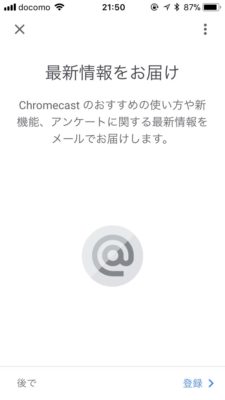 「チュートリアルの完了」とでました。
「チュートリアルの完了」とでました。 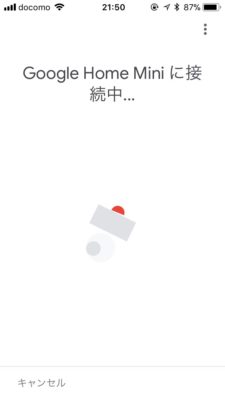
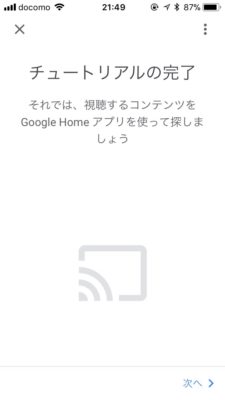 「キャスト準備完了」
「キャスト準備完了」 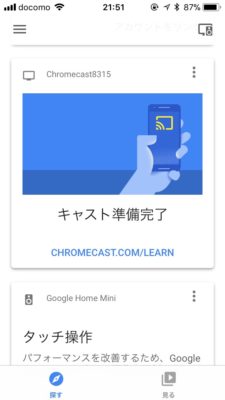 「サンプルクリップ」が再生されました!
「サンプルクリップ」が再生されました! 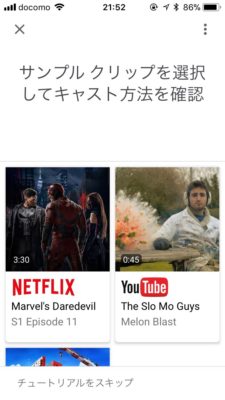
 ためしに「Youtube」でキャストアイコンをタップして観ると無事再生されました!
ためしに「Youtube」でキャストアイコンをタップして観ると無事再生されました!